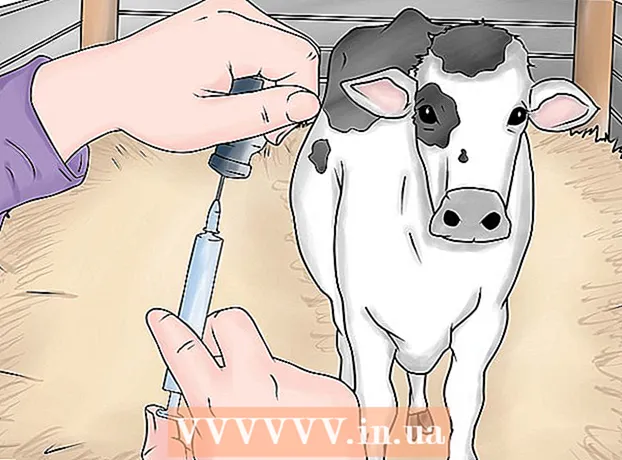Autor:
Laura McKinney
Datum Stvaranja:
4 Travanj 2021
Datum Ažuriranja:
1 Srpanj 2024

Sadržaj
WikiHow danas će vam pokazati kako odabrati i kopirati tekst ili sliku, a zatim ih umetnuti negdje drugdje na svoj Chromebook (računalo s OS Chrome).
Koraci
Metoda 1 od 4: Koristite tipkovne prečace
Istaknite sadržaj. Pomoću dodirne podloge označite tekst ili sadržaj koji želite kopirati.

Pritisnite Kontrolirati + C. Ovo će kopirati sadržaj u privremenu pohranu Chromebooka.
Idite tamo gdje želite umetnuti sadržaj. Dođite do mjesta ili dokumenta na koje želite umetnuti sadržaj.
Kliknite mjesto na koje želite umetnuti sadržaj. Postavite pokazivač miša tamo gdje treba zalijepiti sadržaj.

Pritisnite Kontrolirati + V. Sadržaj će se zalijepiti na željeno mjesto. oglas
Metoda 2 od 4: Koristite desni izbornik miša
Istaknite sadržaj. Kliknite na početak teksta koji želite kopirati, a zatim povucite pokazivač miša do kraja da biste označili tekst koji želite koristiti.
Desni klik na sadržaj. Pojavit će se izbornik.
- Da biste desnom tipkom miša kliknuli dodirnu podlogu, držite tipku Alt i kliknite lijevu tipku miša na dodirnoj podlozi (Alt + klik) ili istodobno dodirnite dva prsta na dodirnoj podlozi.
- Ako ste Chromebook povezali s vanjskim mišem, kliknite gumb s desne strane miša da biste otvorili izbornik s desnim klikom.
Kliknite opciju Kopirati (Copy) nalazi se pri vrhu izbornika.
Idite tamo gdje želite umetnuti sadržaj. Dođite do mjesta ili dokumenta na koje želite umetnuti sadržaj.
Desnom tipkom miša kliknite mjesto za umetanje. Pojavit će se drugi izbornik.
- Da biste desnom tipkom miša kliknuli dodirnu podlogu, držite tipku Alt i kliknite lijevu tipku miša dodirne podloge (Alt + klik) ili istodobno dodirnite dva prsta na dodirnoj podlozi.
- Ako je vaš Chromebook povezan s vanjskim mišem, kliknite gumb s desne strane miša da biste otvorili izbornik s desnim klikom.
Kliknite akciju Zalijepiti (Zalijepi) nalazi se pri vrhu izbornika. Ovo će zalijepiti tekst na mjesto koje ste odabrali. oglas
Metoda 3 od 4: Upotrijebite naredbu izbornika
Istaknite sadržaj. Pomoću dodirne podloge istaknite sadržaj koji želite kopirati.
Pritisnite gumb ⋮ smješteno u gornjem desnom kutu prozora.
Kliknite akciju Kopirati nalazi se pri dnu izbornika, desno od "Uredi".
Idite tamo gdje želite umetnuti sadržaj. Dođite do mjesta ili dokumenta na koje želite umetnuti sadržaj.
Kliknite mjesto na koje želite umetnuti sadržaj. Postavite pokazivač miša na mjesto gdje želite zalijepiti sadržaj.
Pritisnite gumb ⋮ smješteno u gornjem desnom kutu prozora.
Odaberite radnju Zalijepiti nalazi se pri dnu izbornika, desno od "Uredi". oglas
Metoda 4 od 4: Kopirajte i zalijepite sliku
Zadržite pokazivač miša na slici. Odaberite sliku koju želite kopirati.
Pritisnite tipku Alt zatim kliknite dodirnu podlogu. Pojavit će se izbornik.
- Ako ste Chromebook povezali s vanjskim mišem, kliknite desnu tipku miša.
Odaberite radnju Kopiraj sliku u sredini jelovnika.
Idite tamo gdje želite umetnuti sadržaj. Dođite do mjesta ili dokumenta na koje želite umetnuti sadržaj.
Kliknite mjesto na koje želite umetnuti sadržaj. Postavite pokazivač miša tamo gdje treba zalijepiti sadržaj.
Pritisnite tipku Alt zatim kliknite dodirnu podlogu. Ponovno će se pojaviti izbornik.
Kliknite opciju Zalijepiti nalazi se na vrhu izbornika. oglas
Savjet
- Pritisnite kombinaciju Ctrl+Alt+? da biste otvorili popis svih tipkovnih prečaca Chromebooka. Ako ne upotrebljavate Chromebook, ovaj će vam vodič biti od velike pomoći dok se ne sjetite tipkovnih prečaca Chromebooka.
- Također možete pritisnuti Ctrl+x za obrezivanje teksta ili slika.
- Držite prst na dodirnoj podlozi i povucite da biste označili dio koji želite kopirati. Zatim će se pomoću dva prsta dodirnuti dodirnu pločicu, prikazat će se popis opcija; Odaberite "Kopiraj", a zatim idite tamo gdje želite zalijepiti sadržaj, ponovo dodirnite dodirnu podlogu s dva prsta i odaberite radnju lijepljenja.